Sembra banale, ma tante volte ci troviamo di fronte a documenti redatti in Word, scritti interamente in maiuscolo. Ci tocca dunque riformattare tutto e riportare il testo a “minuscolo”. Questa guida “Word da Maiuscolo a Minuscolo” cercherà di darvi una mano, di offrirvi dunque un metodo rapido e indolore per far tutto velocemente e nel miglior modo possibile, ovverosia riformattare il testo da Maiuscolo a Minuscolo.
Word 2000, 2003, 2007 e 2010: da maiuscolo a minuscolo, ecco come fare per Window e per Mac
Un’attività come la mia, quella del consulente di Web Marketing, sempre alle prese con testi, cartelle di Word, editor di WordPess, ecc, spesso si ritrova anche alle prese con clienti che consegnano i testi in Word, da caricare su un sito web, e magari interamente in maiuscolo (ricordatevi che lo stampatello MAIUSCOLO sul web proprio non lo si può vedere!).
Come facciamo dunque a trasformare il tutto in minuscolo? Essendo che caricarli in maiuscolo con “Copia e Incolla” non avrebbe senso, immaginatevi appunto oggi un sito web tutto scritto in maiuscolo che delirio potrebbe essere: convertire il tutto direttamente sul nostro file di Word, e poi solo successivamente fare copia e incolla dentro l’editor del nostro sito è la soluzione più adatta.
Si fa così, grazie ad una semplice funzione che vale per le versioni di Word 2000, 2003, 2007 e 2010
E’ sufficiente evidenziare il testo e premere SHIFT/F3. (SHIFT è il tasto delle maiuscole – non il blocca maiuscole, non ti confondere!)
Attenzione, tutto ciò vale per Windows… e per chi usa il Mac?
Con il Mac è leggermente diverso, nonché anche qui estremamente facile.
Bisogna evidenziare il testo e premere MAIUSC + F3, tutto qui
La differenza consiste nel fatto che nel Mac il tasto Shift non esiste… 😉 Nient’altro.
Come fare tutto ciò direttamente tramite i comandi di Word
Attenzione, si può fare tutto tramite i comandi di Word, e io lo consiglio, perché i comandi della tastiera sono fortemente influenzati dal computer che si utilizza e dalla versione di Word che si sta utilizzando: nel caso di convertire da maiuscolo a minuscolo un testo con Word direttamente con i comandi di Word la soluzione è in un certo qual modo univoca sia che si tratti di Mac o di Windows.
Approfondimento da Word a HTML
Evidenziate la frase come vedete qui sopra, poi…
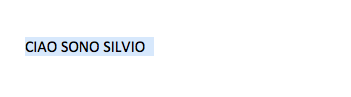
Andate nel menu principale. Premete il tasto “Aa” e da lì selezionate esattamente cosa volete fare.
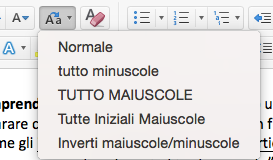
Da minuscole a Maiuscole con i comandi di Word
In caso vi trovaste con il problema inverso, dunque volete trasformare da Minuscolo a Maiuscolo il vostro testo in Word, seguendo l’esempio qui sopra sapete già come fare, dunque usando direttamente i comandi di Word e non i comandi della tastiera.
Abbreviazioni Utili da Tastiera in Word Windows
Altre abbreviazioni utili da tastiera in Word che potrebbero esservi utili:
- Ctrl + G: attiva o disattiva il grassetto.
- Ctrl + I: attiva o disattiva il corsivo.
- Ctrl + S: sottolinea o disattiva la sottolineatura
- Ctrl + N: apre un nuovo documento vuoto di Word.
Guida Ufficiale – Support Microsoft
Vi consigliamo comunque di tenere sempre a portata di mano la guida ufficiale di Microsoft che viene aggiornata continuamente per quanto concerne le abbreviazioni da tastiera sia per chi utilizza Windows e sia per chi utilizza Mac.
Cerchi un corso MS Office? Contattaci!



ciao , ho provato con il mac ma shift f3 non cambia il testo da maiuscolo a minuscolo, bensì fa partire un effetto presentazione con schermi in movimento
Ciao Mariangela, dipende quale versione di Word stai usando. Comunque consiglio di fare tutto direttamente tramite Word come spiego nel penultimo paragrafo della guida, a mio avviso è la soluzione migliore per convertire da maiuscolo a minuscolo un testo in Word.
Grazie mi hai salvato la giornata di lavoro!